
发布时间:2021-11-29 14: 07: 48
通过打谱软件——西贝柳斯导出视频,可以使我们清楚的看到每个小节添加了哪些乐器,每个乐器又分别添加了哪些音符,各个音符之间又是如何相互配合的。走带时,随着时间流逝,每个小节均能被清楚的展示。
下面,我们将从如何利用西贝柳斯打谱,如何输入音符。最后,如何设置输出视频三个方面来简单介绍软件导出视频的方法。
一、创建乐谱
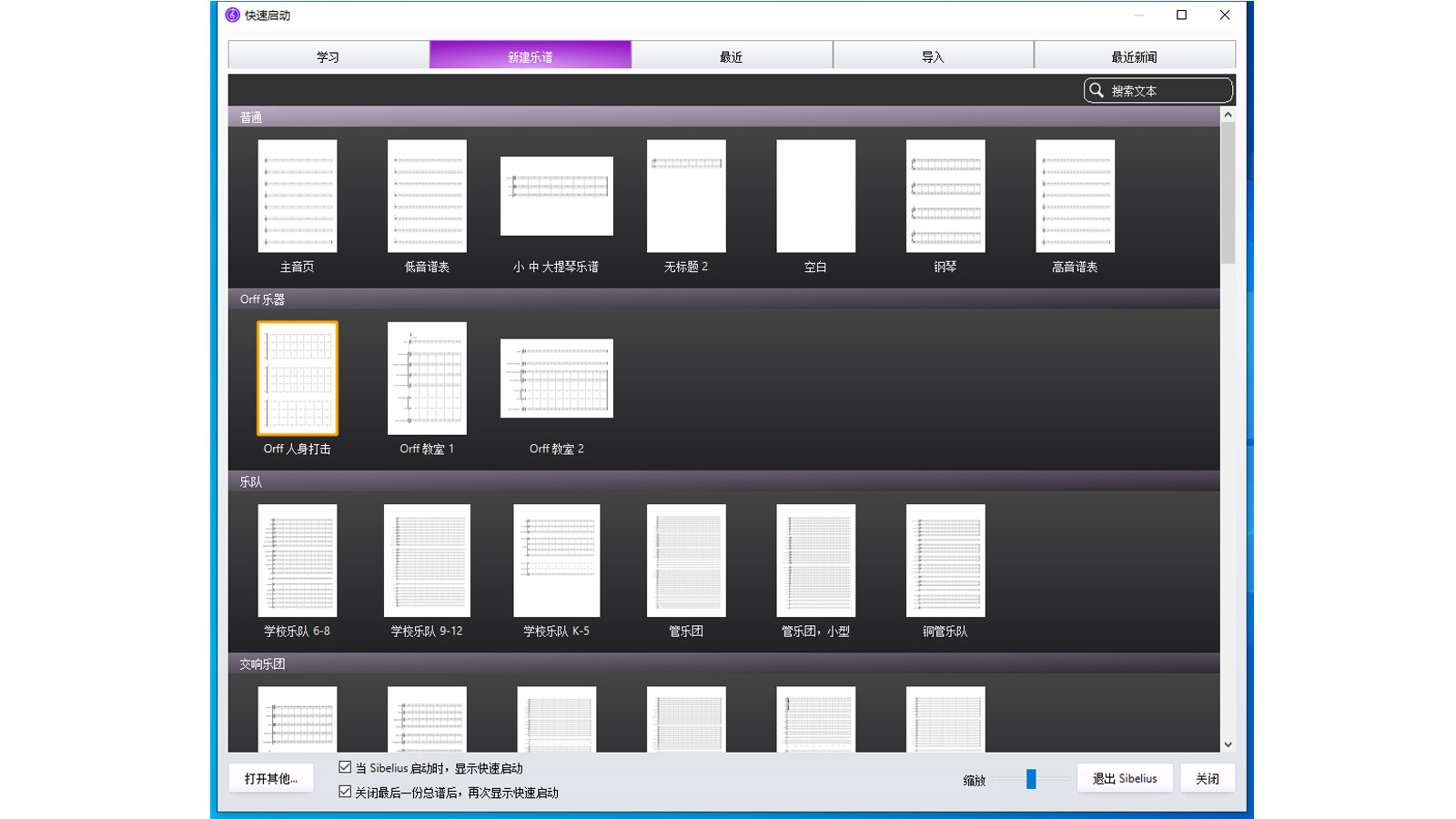
图1:新建乐谱窗口界面
打开西贝柳斯,在“新建乐谱”窗口界面,选择合适的“预制”乐谱模板,如钢琴、管乐团等等模板,选中,进入乐谱设置界面。在乐谱设置界面,简单编辑乐谱的样式、拍号等选项,单击“创建”,便可进入打谱界面。
下面我们来看如何在打谱界面输入音符吧!
二、输入音符
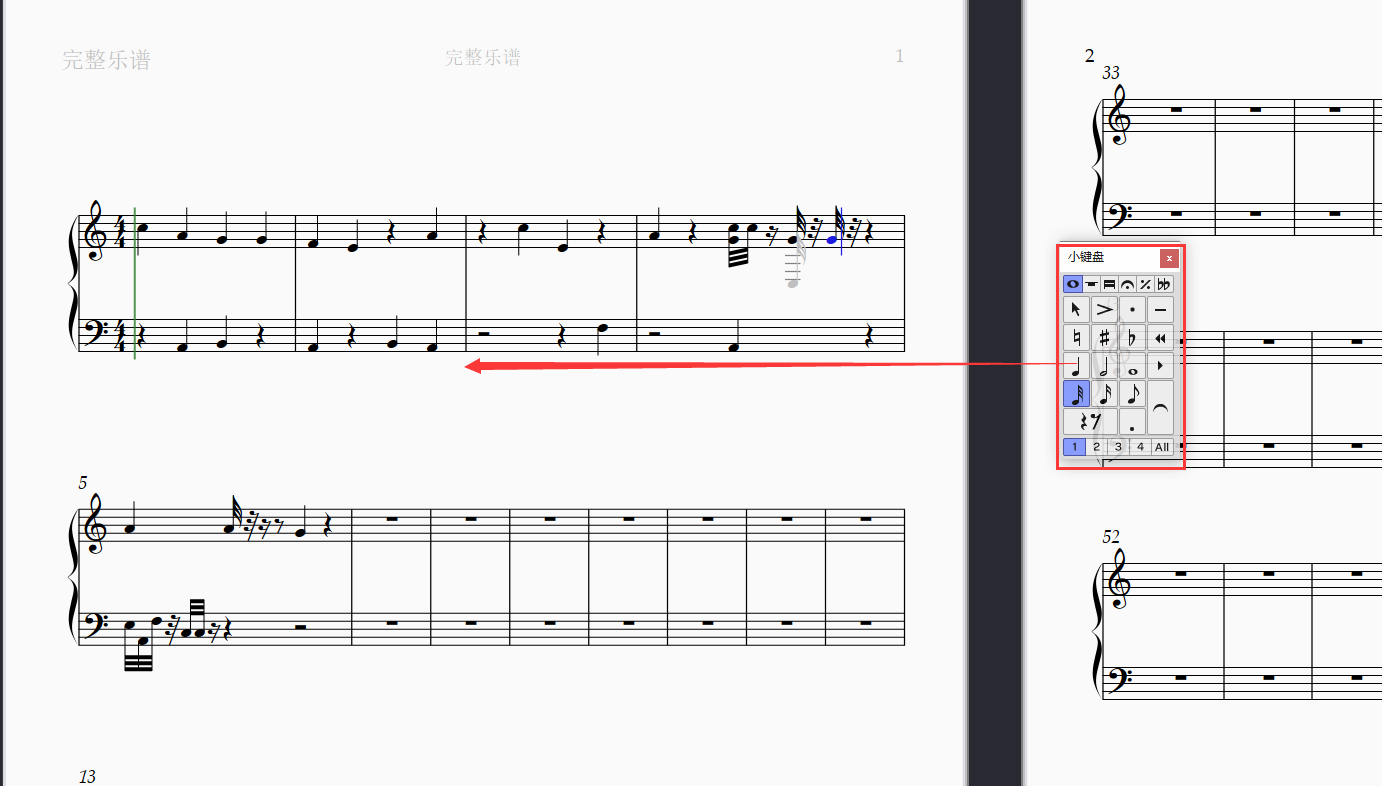
图2:输入音符界面
西贝柳斯输入音符的方法有许多,如MIDI键盘输入、计算机键盘输入以及小键盘输入。这里为方便展示,直接使用小键盘。在小键盘内选中音符,在五线谱适当的音高位置和小节部分不断单击,便可生成乐谱。
乐谱制作完成后,我们看看如何将乐谱导出为视频吧!
三、设置输出视频
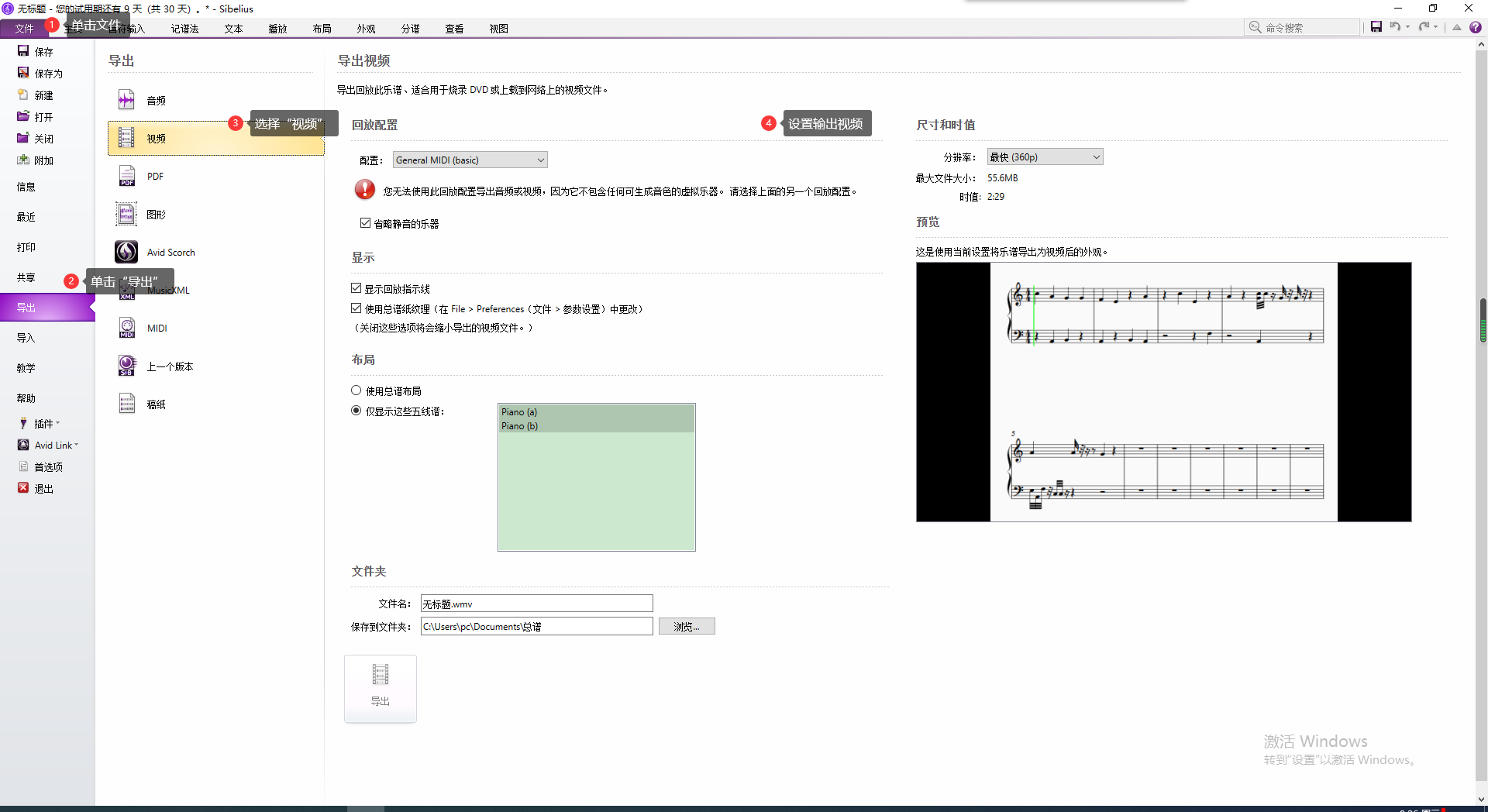
图3:导出视频界面
谱子写完后,通过“文件——导出——视频”路径进入设置输出视频界面。这里包括了输出乐曲时用到的设备;视频中乐谱的展示效果;视频的尺寸大小等内容。
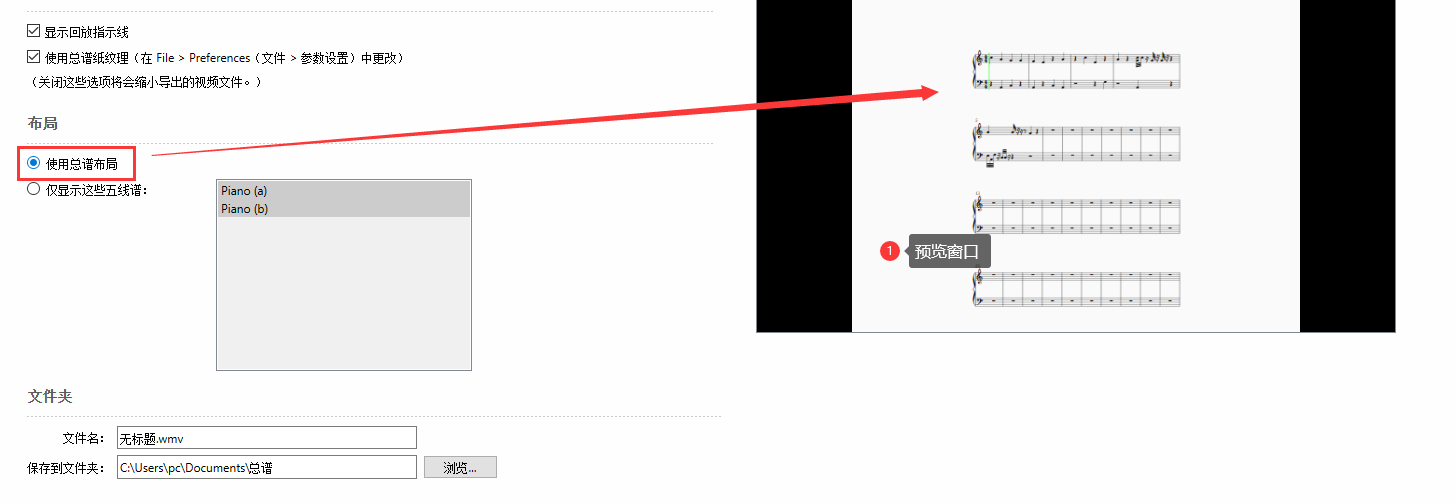
图4:设置视频显示布局界面
对于视频中显示的乐谱有两种模式,一种是显示总谱,即有音符和无音符的部分均被展示;二是“仅显示这些五线谱”,即仅显示有音符的五线谱。选择后,在右侧预览窗口可查看效果。图4中“文件夹”位置,还可以重命名文件,以及设置文件保存路径。
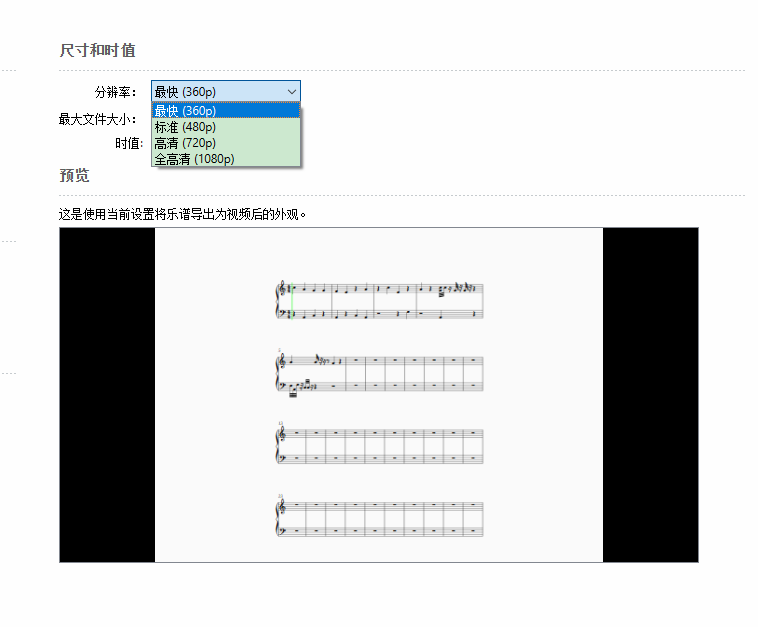
图5:设置清晰度界面
于预览窗口上方“尺寸和时值——分辨率”下拉菜单内,我们可以选择1080P和720P等不同清晰度。最后,单击“导出”即可。
简单总结,使用Sibelius打谱后导出视频,对新手学习乐谱具有非常重要的意义。通过走带时光标移动,可以清晰的看到每个小节的乐器、音符等具体内容。打完谱子后,通过“文件——导出——视频”路径,可以编辑视频的清晰度、乐谱布局以及视频文件的命名和保存路径等相关设置。
这也是制作视频的新方法哦,快来下载正版西贝柳斯导出视频体验吧!
作者:伯桑
展开阅读全文
︾